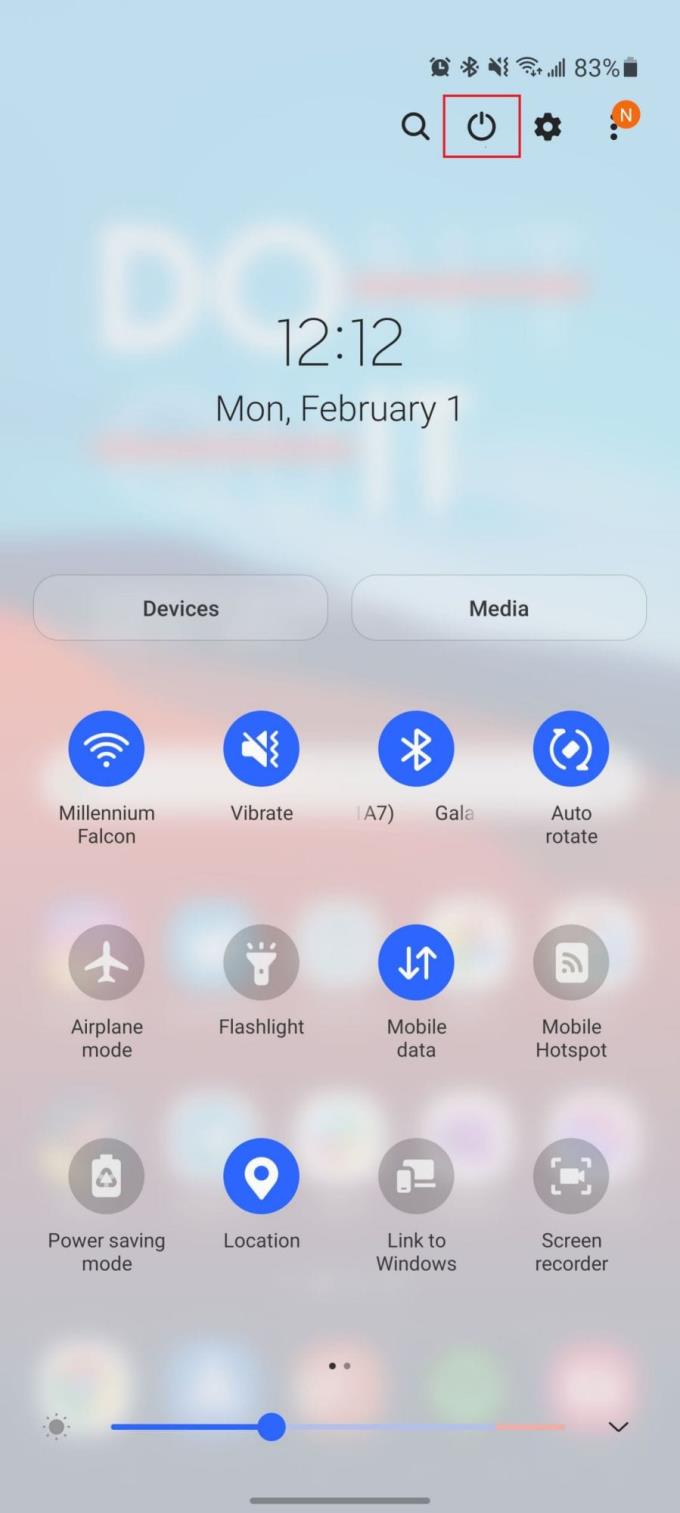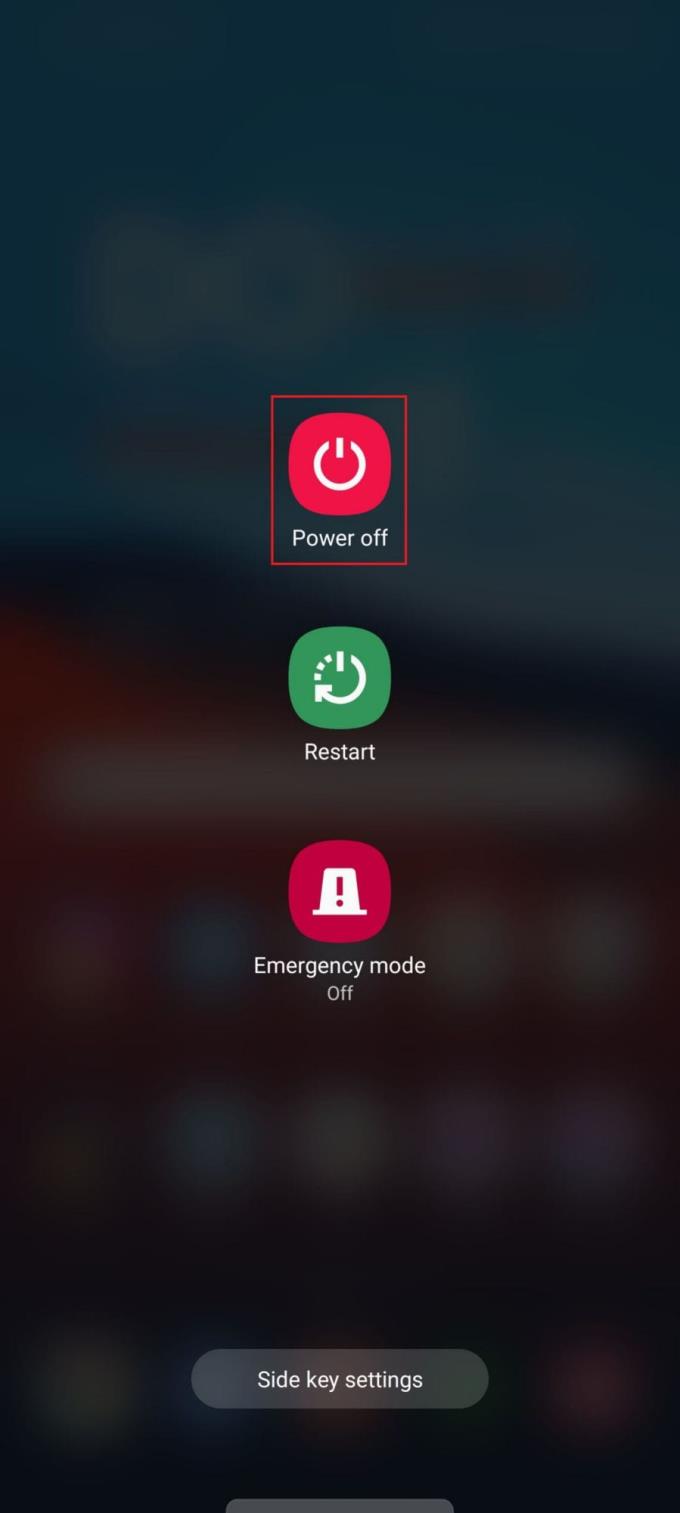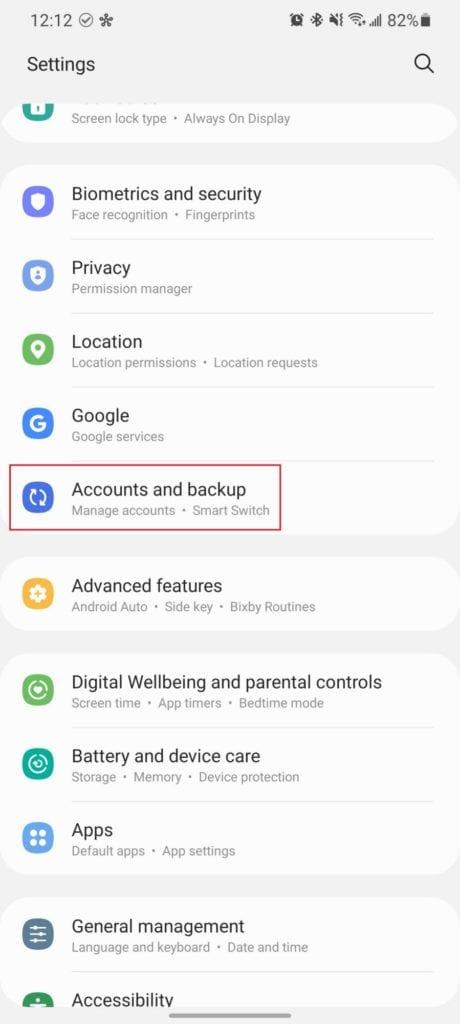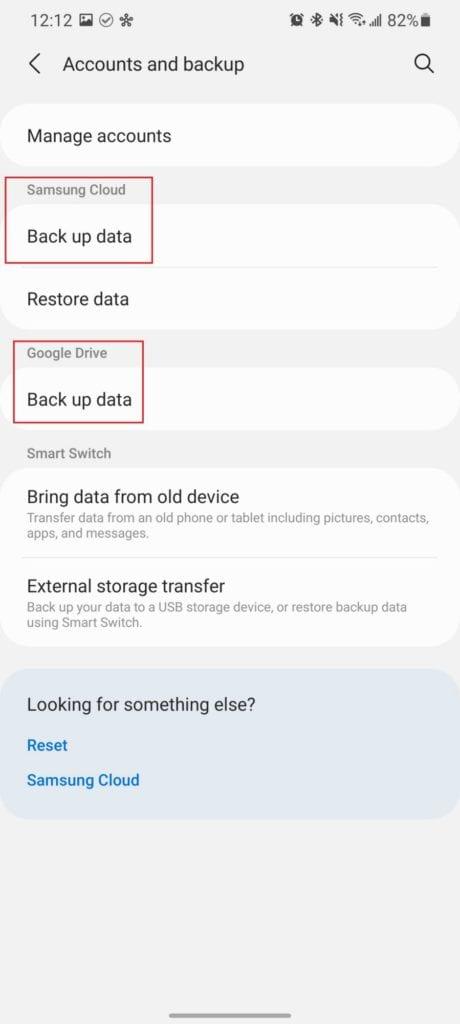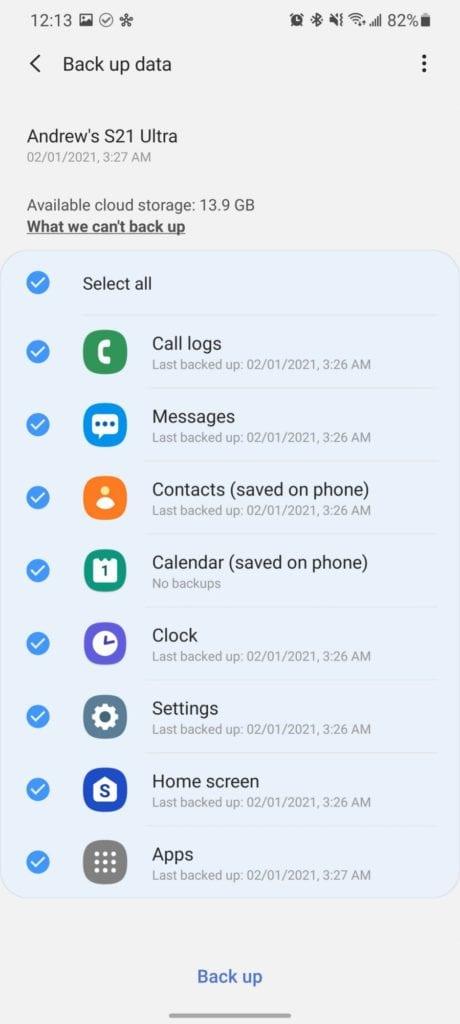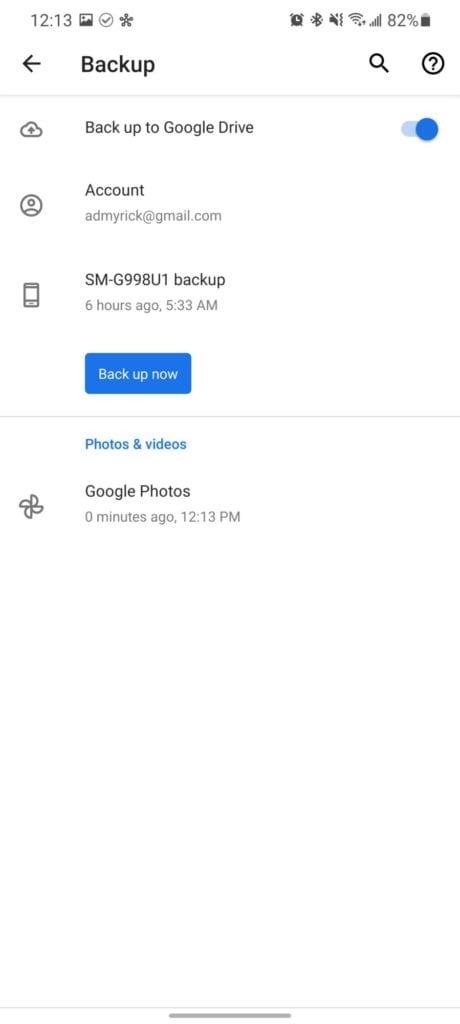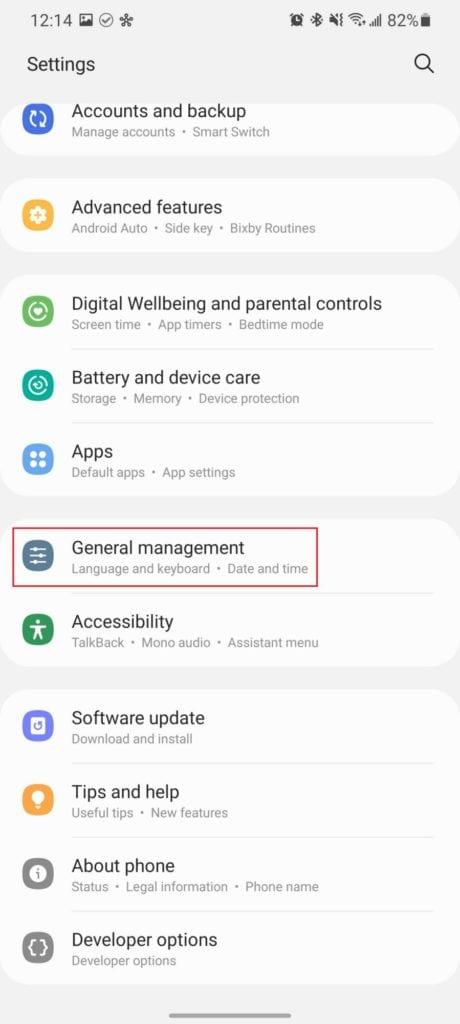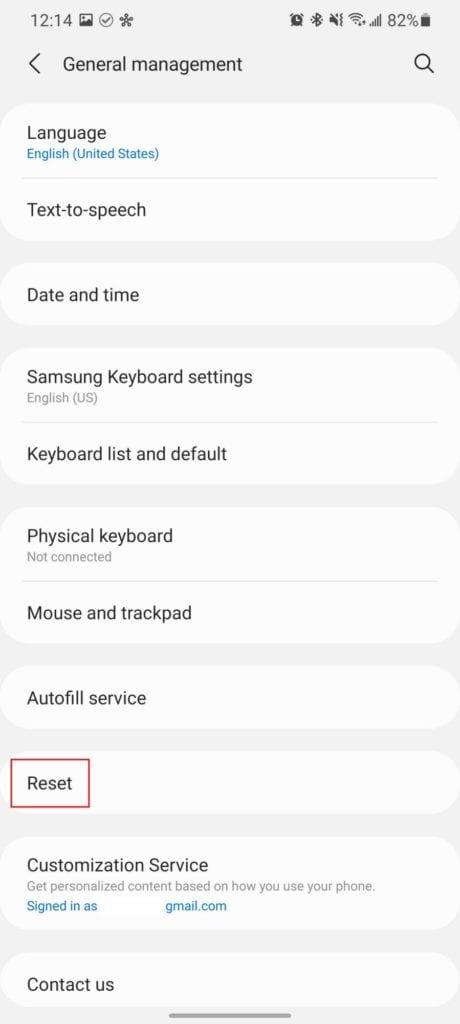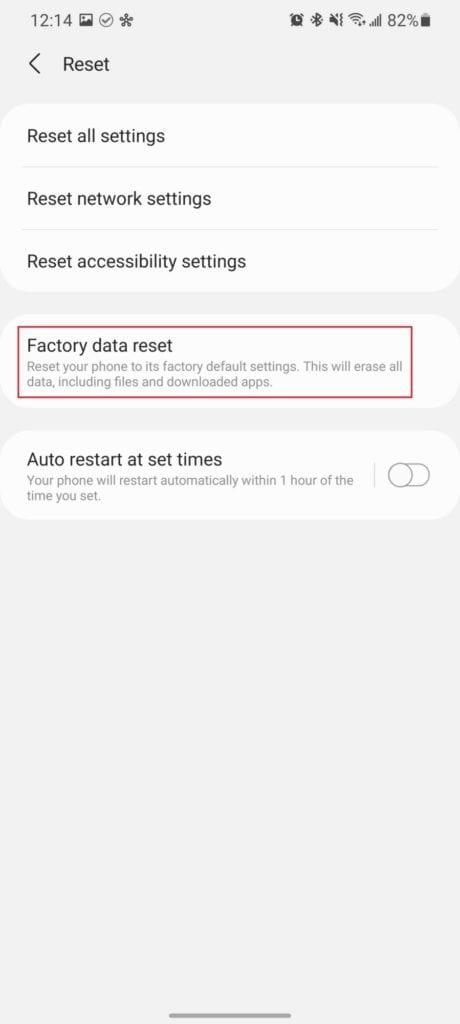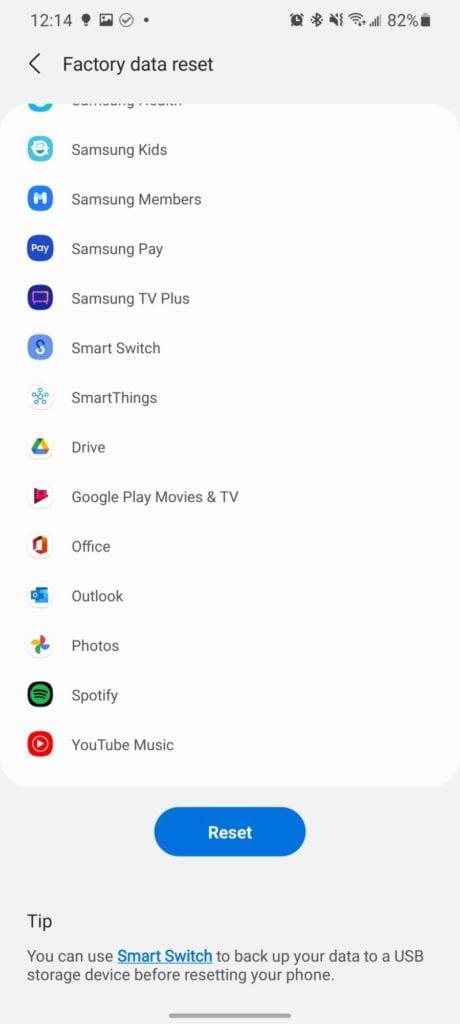Samsung a enfin sorti les Galaxy S21, S21+ et S21 Ultra, qui devraient être parmi les meilleurs téléphones de l'année. Mais même les meilleurs téléphones rencontrent parfois des problèmes, que ce soit à partir d'une application malveillante ou de quelque chose d'autre dans le logiciel. C'est pourquoi le redémarrage et la réinitialisation de votre téléphone sont les meilleurs chemins à suivre si vous essayez de faire fonctionner à nouveau votre téléphone correctement.
***Remarque de l'éditeur : les méthodes suivantes fonctionneront avec les trois variantes du Galaxy S21***
Comment réinitialiser le Galaxy S21
Avant de vous lancer dans la réinitialisation complète de votre téléphone, la première étape à suivre consiste à réinitialiser en douceur le Galaxy S21. Il s'agit simplement de mettre l'appareil sous tension, car vous pourrez peut-être éliminer les toiles d'araignées qui font des ravages.
Balayez vers le bas avec deux doigts pour afficher l'ombre de notification.
Appuyez sur l' icône d' alimentation dans le coin supérieur droit.
Appuyez sur le bouton Éteindre .
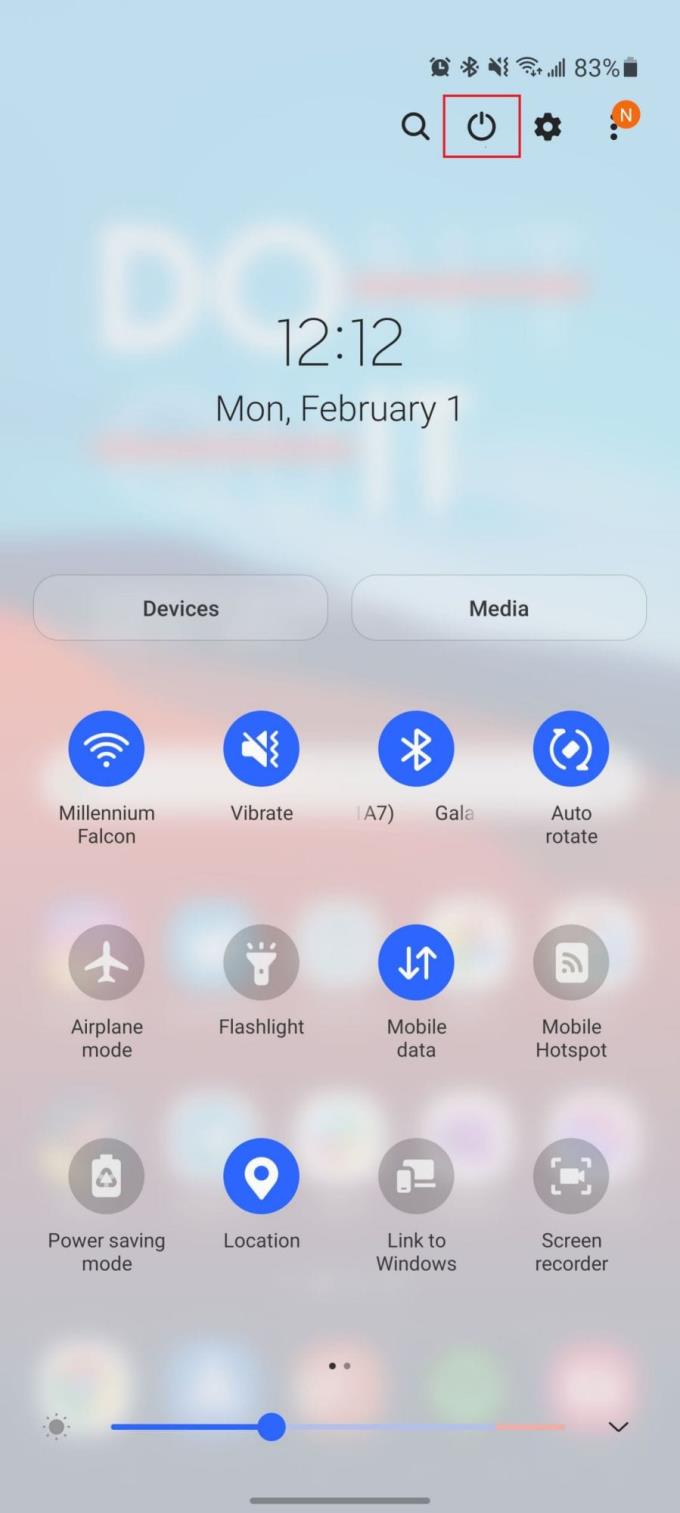
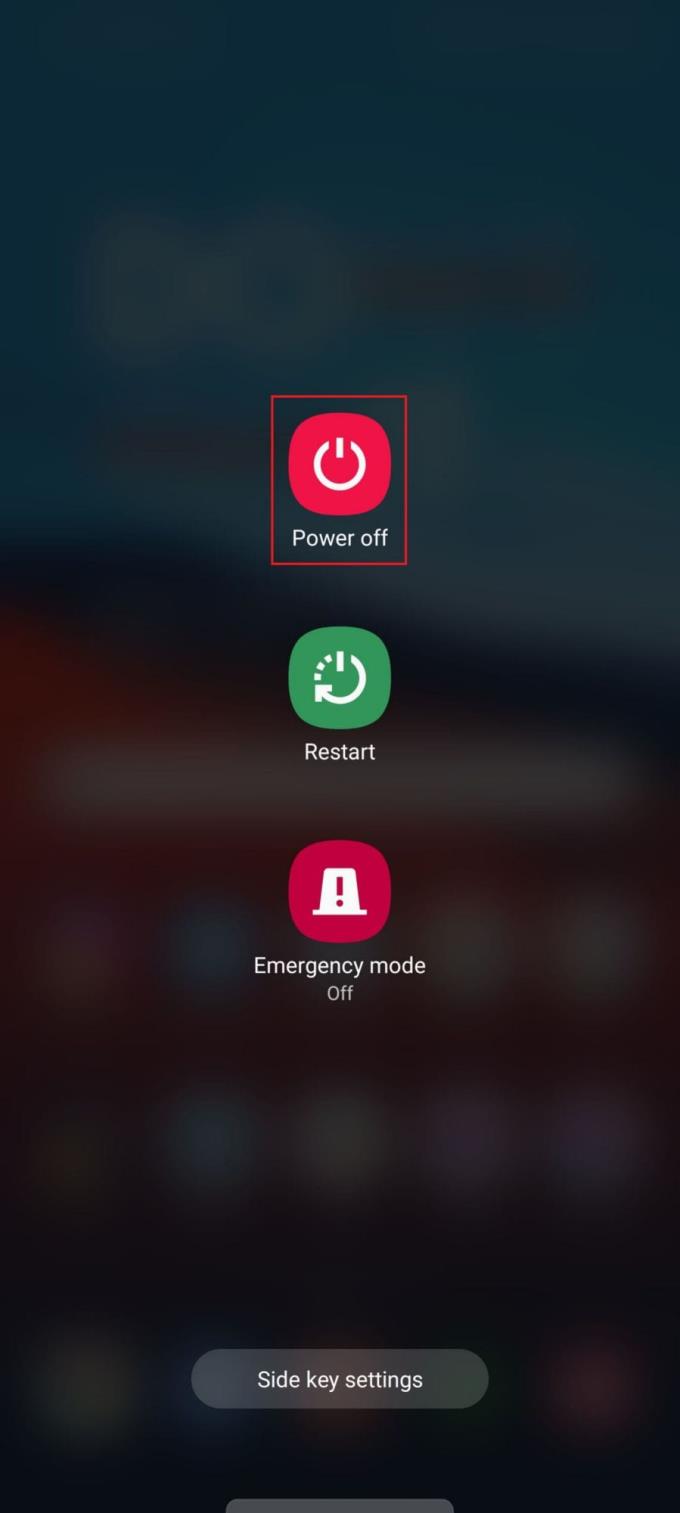
Cela éteindra complètement votre Galaxy S21, donc après quelques instants, l'écran s'éteindra complètement. Une fois l'appareil éteint, maintenez enfoncé le bouton d'alimentation situé sur le côté du téléphone pendant trois secondes.
Comment réinitialiser le Galaxy S21
Si vous continuez à avoir des problèmes après avoir effectué une réinitialisation logicielle, la prochaine étape que vous voudrez suivre consiste à effectuer une réinitialisation matérielle. Vous pouvez assimiler cela à la mise hors tension de votre ordinateur en maintenant le bouton d'alimentation enfoncé, au lieu de suivre le menu d'alimentation.
Appuyez sur les boutons d'alimentation et de réduction du volume et maintenez-les enfoncés.
Continuez à maintenir les boutons jusqu'à ce que le logo Samsung apparaisse.
Relâchez les boutons d'alimentation et de réduction du volume.
Même lorsque vous réinitialisez le Galaxy S21, vous ne perdrez aucune donnée et aucune application ne sera supprimée ou supprimée au cours du processus.
Comment réinitialiser les données d'usine du Galaxy S21
Pour ceux qui doivent emprunter la voie «nucléaire», vous devrez réinitialiser votre Galaxy S21 à ses paramètres d'usine. Mais avant de pouvoir le faire, il est important de vous assurer que toutes vos informations et données sont correctement sauvegardées dans le cloud. Cela facilite la récupération de vos données une fois la réinitialisation terminée.
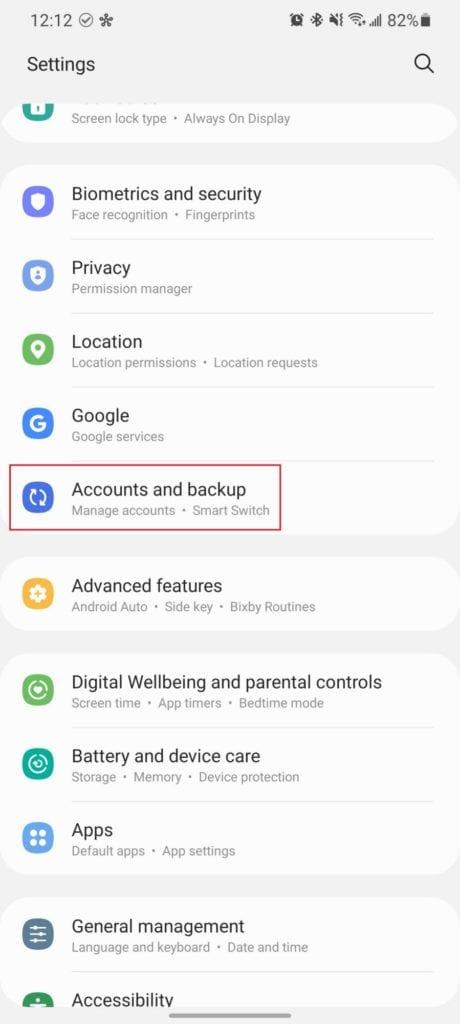
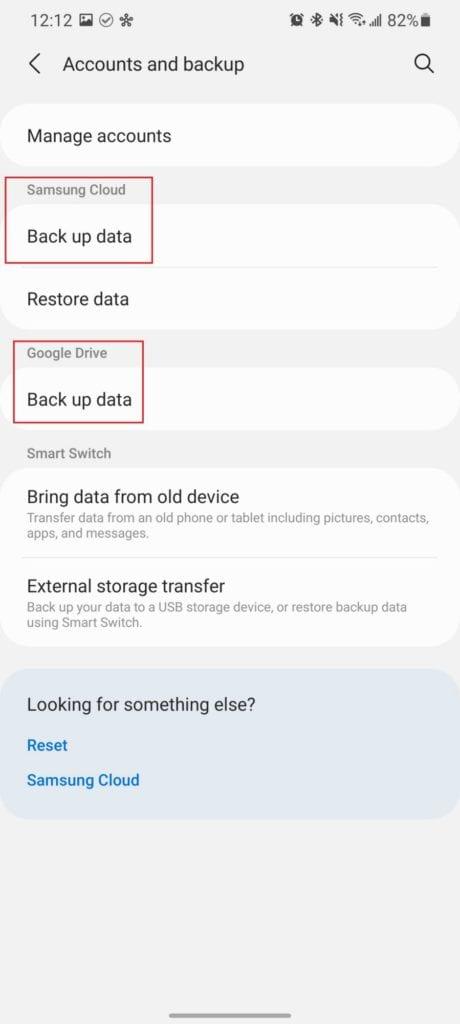
Ouvrez l'application Paramètres.
Faites défiler vers le bas et appuyez sur Comptes et sauvegarde.
Il existe deux options pour sauvegarder vos données :
- Samsung Cloud
- Google Drive
Sélectionnez le compte que vous souhaitez utiliser pour sauvegarder vos fichiers.
Appuyez sur le bouton Sauvegarder maintenant.
Attendez que la sauvegarde soit terminée.
- Une barre de progression apparaîtra en haut de l'écran. Attendez que cela disparaisse pour confirmer que votre sauvegarde est terminée.
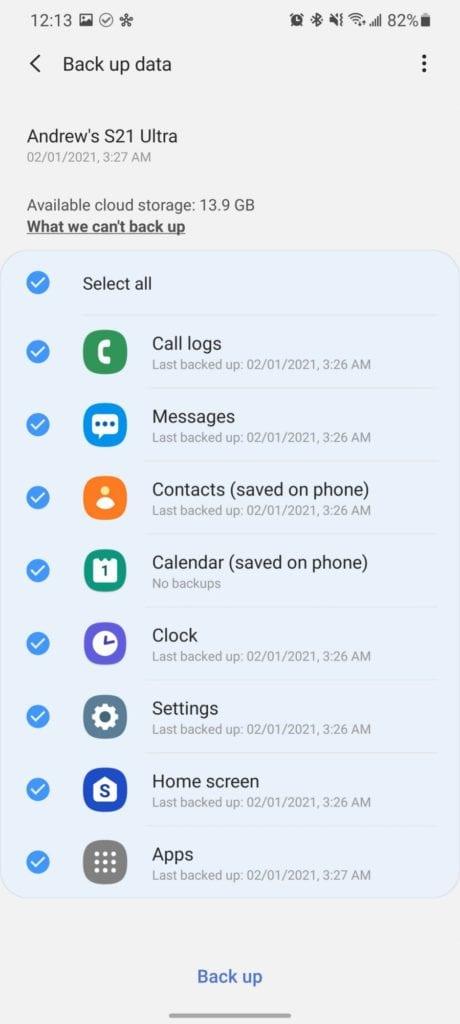
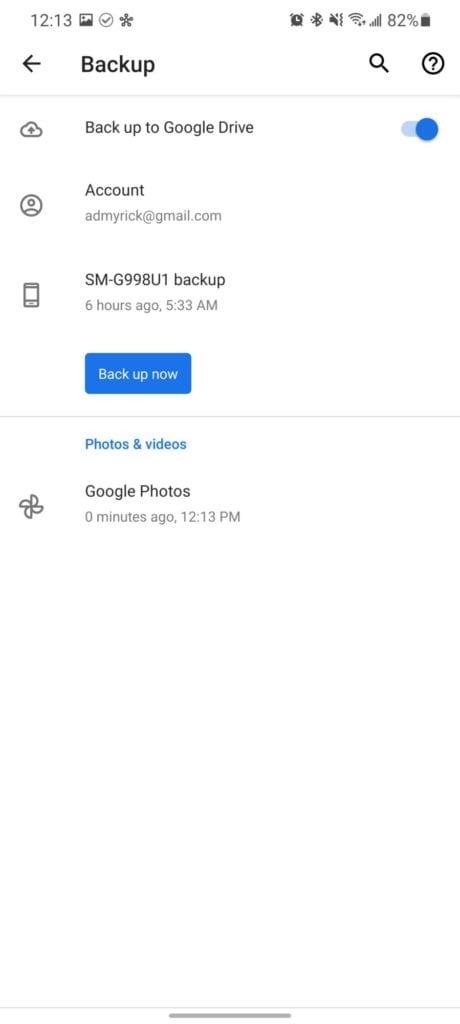
Une fois la sauvegarde terminée, il est temps de réinitialiser le Galaxy S21 à ses paramètres d'usine. Tout sera effacé du téléphone, vous perdrez donc tout travail non enregistré ou tout ce qui n'était pas inclus dans la sauvegarde susmentionnée.
Ouvrez l' application Paramètres sur votre Galaxy S21.
Faites défiler vers le bas et appuyez sur Gestion générale .
Appuyez sur Réinitialiser .
Sélectionnez Réinitialisation des données d'usine .
Faites défiler vers le bas et appuyez sur Réinitialiser .
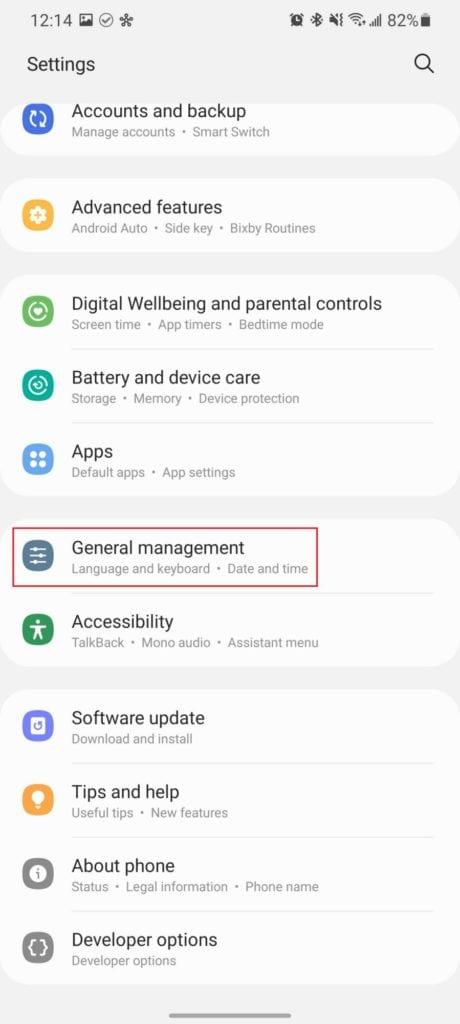
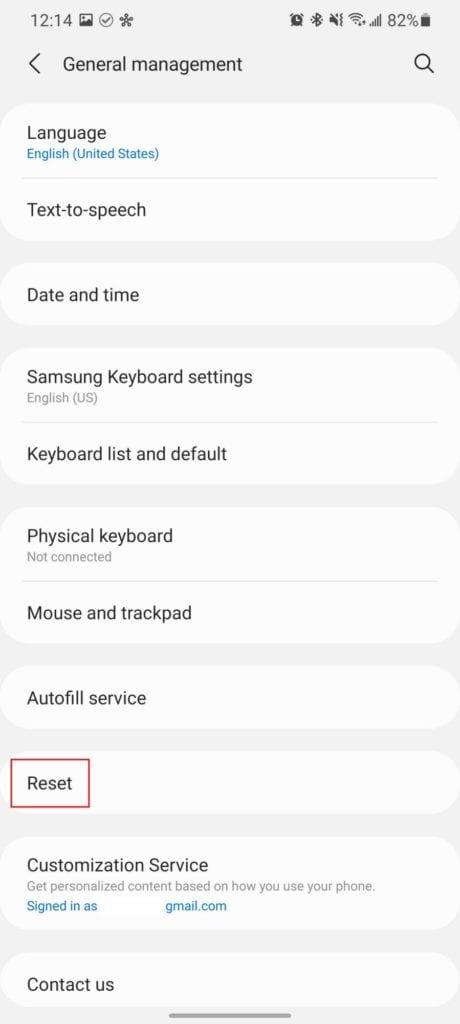
Ce processus prendra quelques minutes, vous pouvez donc aller prendre une tasse de café pendant que vous attendez que le téléphone se réinitialise. Une fois terminé, vous serez accueilli avec le même menu de configuration que celui qui est apparu lorsque vous avez allumé le téléphone pour la première fois. Suivez simplement les étapes, restaurez une sauvegarde si vous le souhaitez ou configurez le téléphone comme neuf.
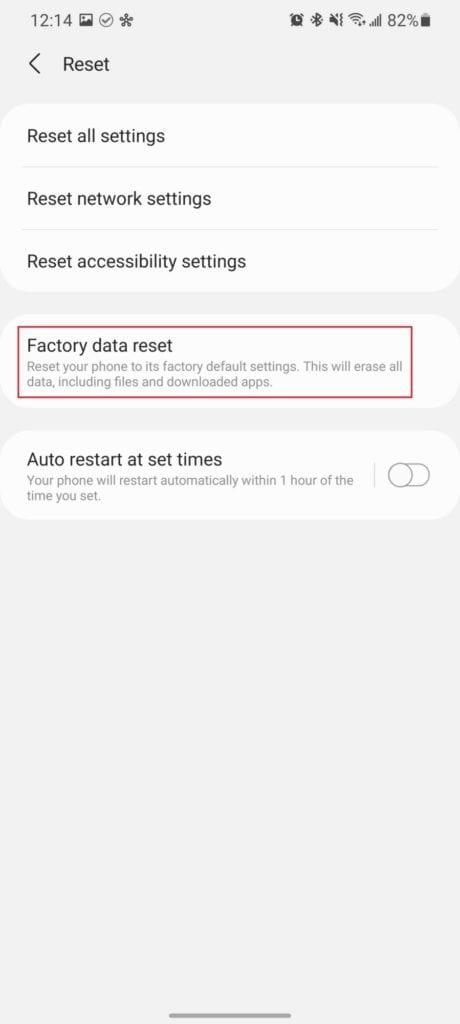
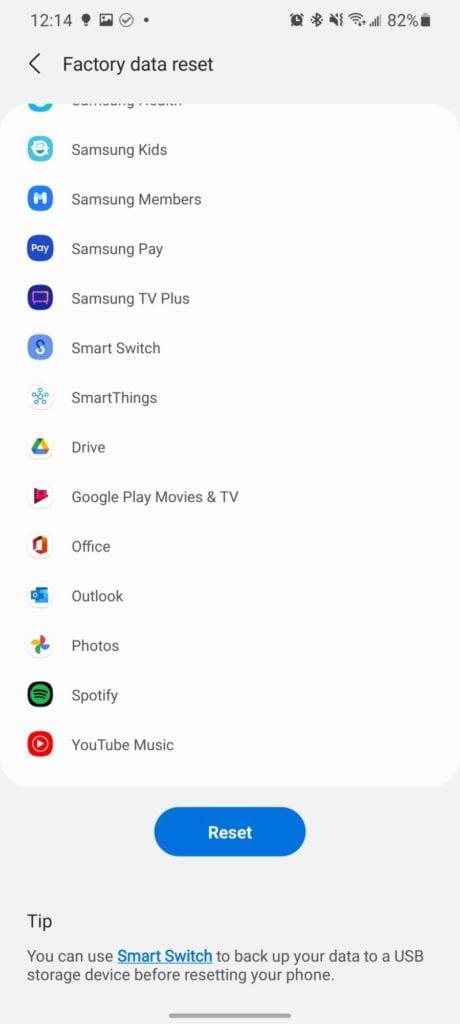
Utilisez Android Recovery pour réinitialiser le Galaxy S21
Il existe en fait une autre méthode pour ceux qui ont besoin de réinitialiser le Galaxy S21 en usine, mais ne peuvent pas le faire via l'application Paramètres. Encore une fois, vous voudrez essayer de vous assurer que vos données sont sauvegardées afin que rien ne soit perdu. Cette méthode traite du système de récupération intégré d'Android, qui peut sembler un peu archaïque par rapport au logiciel du Galaxy S21.
Balayez vers le bas avec deux doigts pour afficher l'ombre de notification.
Appuyez sur l' icône d' alimentation dans le coin supérieur droit.
Appuyez sur le bouton Éteindre .
Appuyez sur et sur les boutons d'augmentation du volume et d' alimentation pendant cinq secondes maximum.
Lorsque le logo Samsung apparaît à l'écran, relâchez les boutons.
Utilisez les boutons de volume pour accéder à Wipe data/factory reset .
Cliquez sur le bouton d'alimentation pour sélectionner l'option.
Faites défiler vers le bas à l'aide des boutons d'augmentation et de diminution du volume.
Sélectionnez Réinitialisation des données d'usine et appuyez sur le bouton d'alimentation.
Une fois terminé, sélectionnez Redémarrer le système maintenant à l'aide du bouton d'alimentation.
Une fois l'effacement et le redémarrage du système terminés, votre téléphone sera réinitialisé à ses paramètres d'usine. Suivez les invites et réinitialisez votre téléphone.
Conclusion
On n'en est qu'à ses débuts, mais le Galaxy S21 Ultra est déjà assez impressionnant avec son support S Pen et son système de caméra unique. Même s'il s'agit du téléphone Android le plus puissant à ce jour, cela ne signifie pas que vous ne rencontrerez pas de problèmes. Si vous avez besoin de plus d'aide ou si vous rencontrez d'autres problèmes, faites-le nous savoir dans les commentaires ci-dessous.